Tahukah kamu, dengan membeli paket VPS SSD dan Ditambah addon cPanel dan WHM di Jagoan Hosting, secara otomatis kamu akan mendapatkan informasi login root untuk server kamu via email, loh!
Yuk, kita ikutin caranya, tapi buat kamu yang nelum tahu apakah itu cPanel dan WHM? ini dia jawabannya:
Apa itu cPanel dan WHM?
cPanel adalah web hosting control panel yang paling populer di dunia. Fasilitas ini memudahkan pemilik account hosting untuk mengatur seluruh fasilitas web hosting yang dimilikinya.
WHM (WebHost Manager) adalah control panel yang diberikan untuk mempermudah Server Administrator ataupun Reseller dalam mengatur account hosting pada webserver.
Nah, sekarang kamu ikutin langsung tutorialnya berikut ini yah, Sob!
STEP 1. Login ke WHM melalui IP server kamu. Misalnya http://123.1.2.3/whm atau http://123.1.2.3:2087 (Ganti 123 dengan IP server kamu). Kemudian masukkan user dan passwordnya.
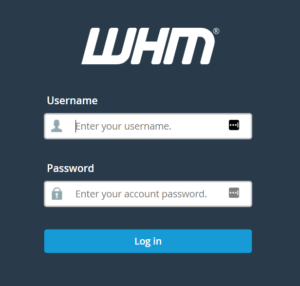
Login WHM
STEP 2. Setelah masuk, akan tampil halaman konfigurasi cPanel untuk pertama kali. Klik Agree to All.
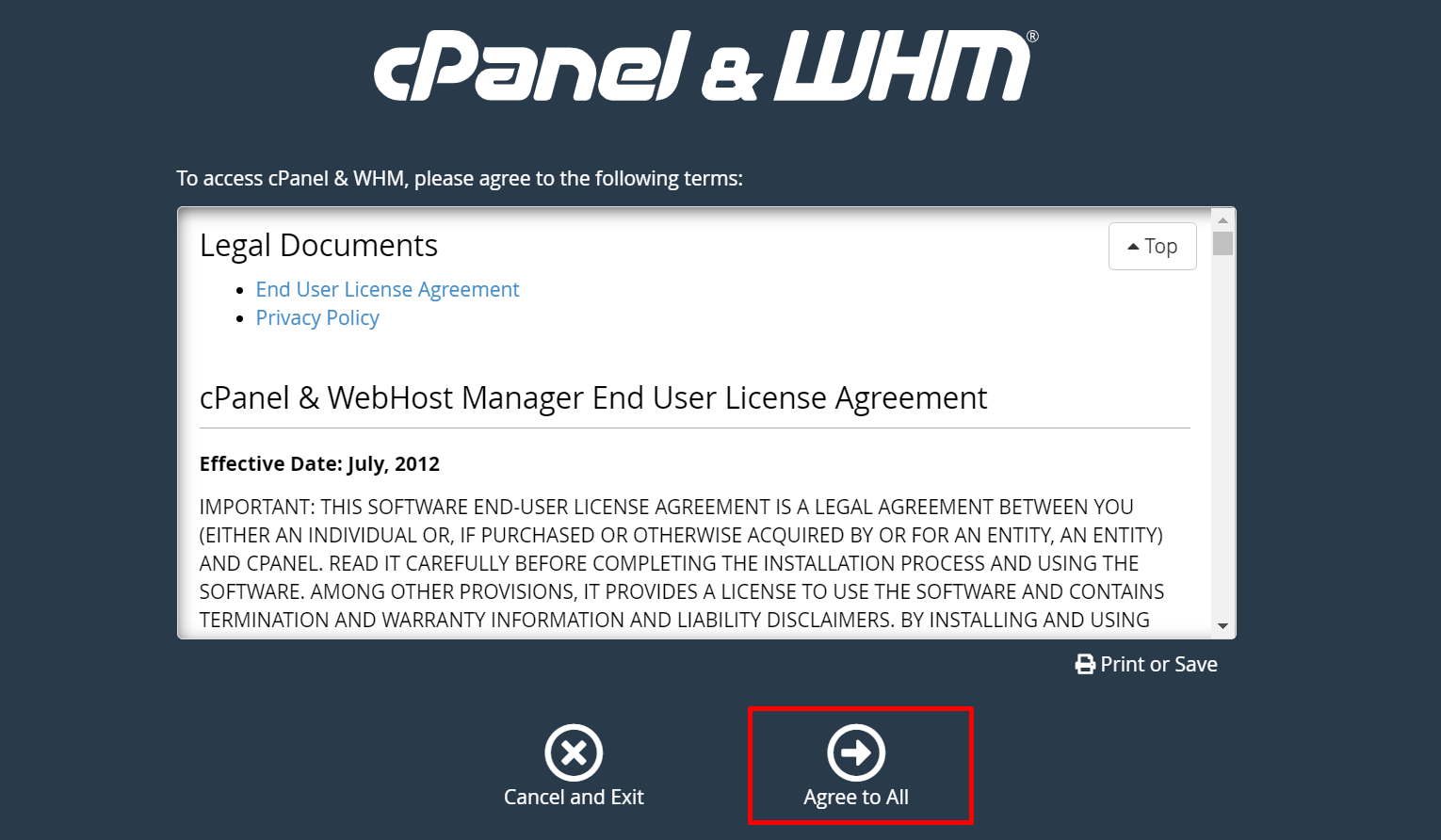
Klik “Agree to All”
STEP 3. Kemudian, masukkan email dan nameserver kamu. Klik Finish.
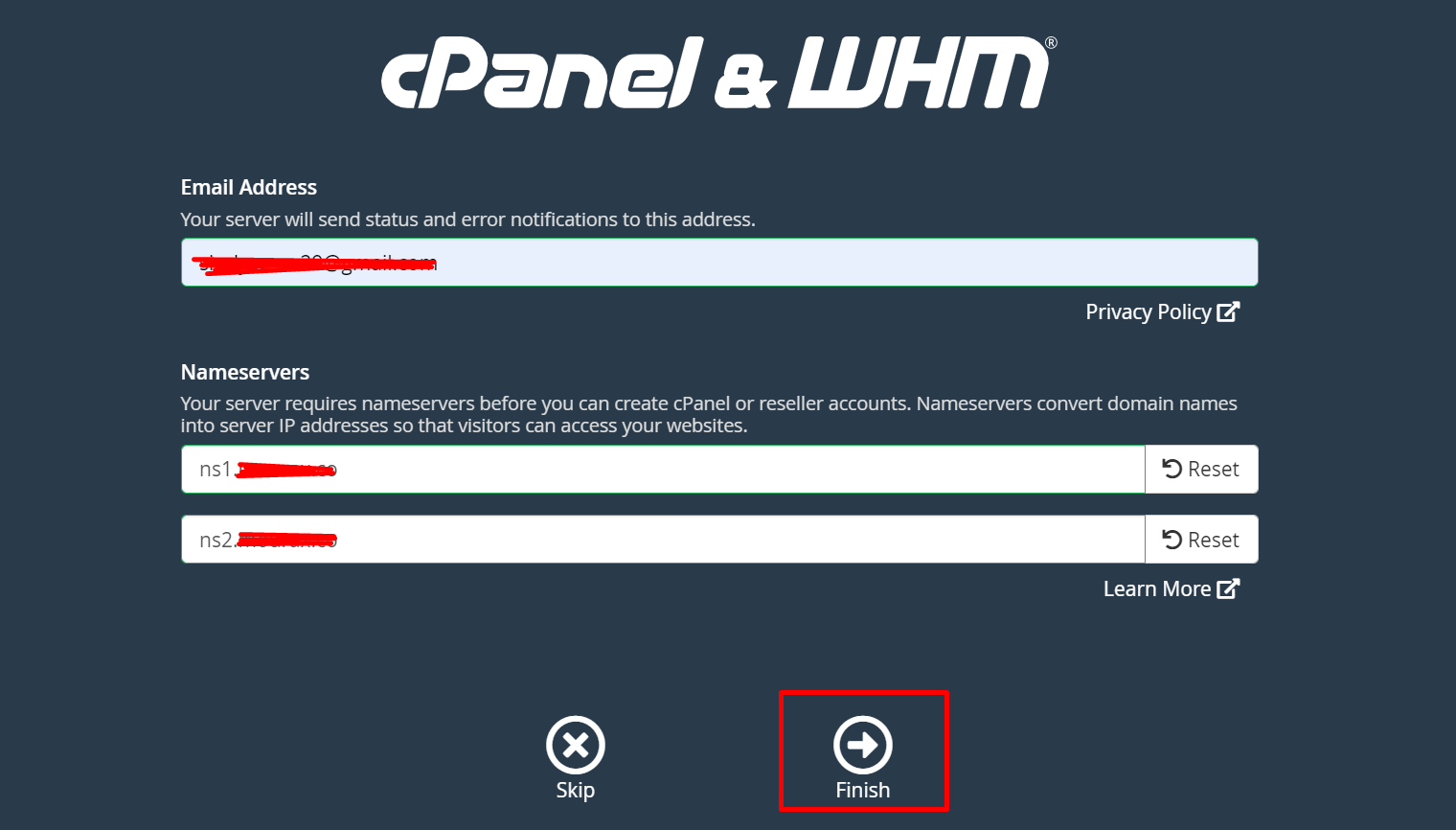
Masukkan Email dan Nameservers
Noted : Isian name server bisa disesuaikan saja dengan nama domain.
STEP 4. Kemudian masuk ke kemu Basic Webhost Manager Setup > Basic Config lalu Masukkan IP VPS kamu.
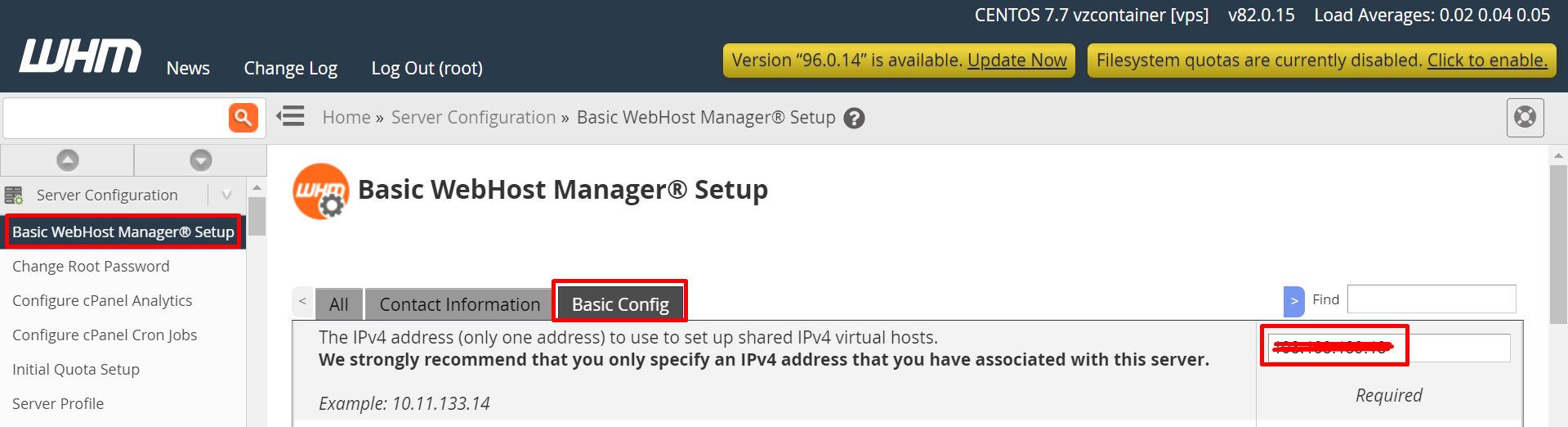
Masukkan IP VPS
STEP 5. Setup WHM telah selesai. Kamu bisa melanjutkan create account pada WHM dengan panduan berikut.
Oke, itu dia tutorial setting cPanel dan WHM kamu, Sob!. Simak terus Tips Hosting di halaman tutorial Jagoan Hosting Indonesia ya, jika ada bagian dari tutorial yang tidak ditemukan, kamu bisa menghubungi teman-teman di Jagoan Hosting supaya bisa dibantu lebih lanjut melalui Live Chat atau fitur Open Tiket ya!
Bingung ya ngikutin panduannya, yaudah gausah frustasi langsung aja kamu cuuus ke http://bit.ly/supportcloudweeb
Hai, Sob! Buat kamu yang udah kepo sama cara pantau monitoring kinerja VPS kamu, yuk ikutin tutorialnya dibawah ini.Tapi, sebenernya Read more
Hai, Sob, kamu suka bingung gimana caranya migrasi file server website ke VPS tanpa cPanel? Yuk, kamu harus banget pantengin Read more
Kamu ingin melakukan login SSH secara otomatis? Gak perlu bingung karena kamu bisa ikutin tutorial di bawah ini untuk melakukan Read more
Hai, Sob! Tahukah kamu, Mengamankan akses ke VPS kamu sangat penting tak terkecuali untuk akses dari SSH. Wah, gimana tuh Read more

 Tinggalkan VPS Lama Kamu! Upgrade ke VPS Network 10 Gbps & Uptime 99,9%!
Tinggalkan VPS Lama Kamu! Upgrade ke VPS Network 10 Gbps & Uptime 99,9%!